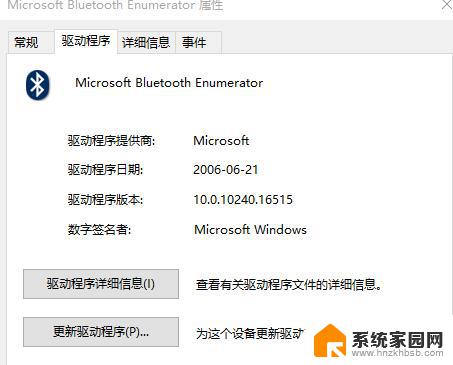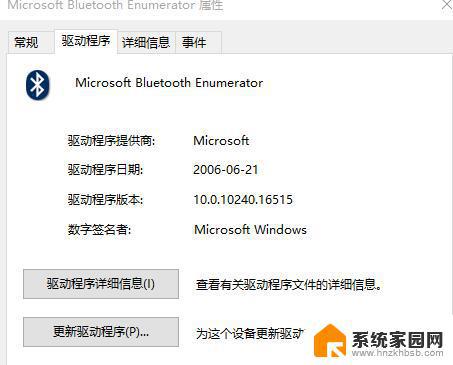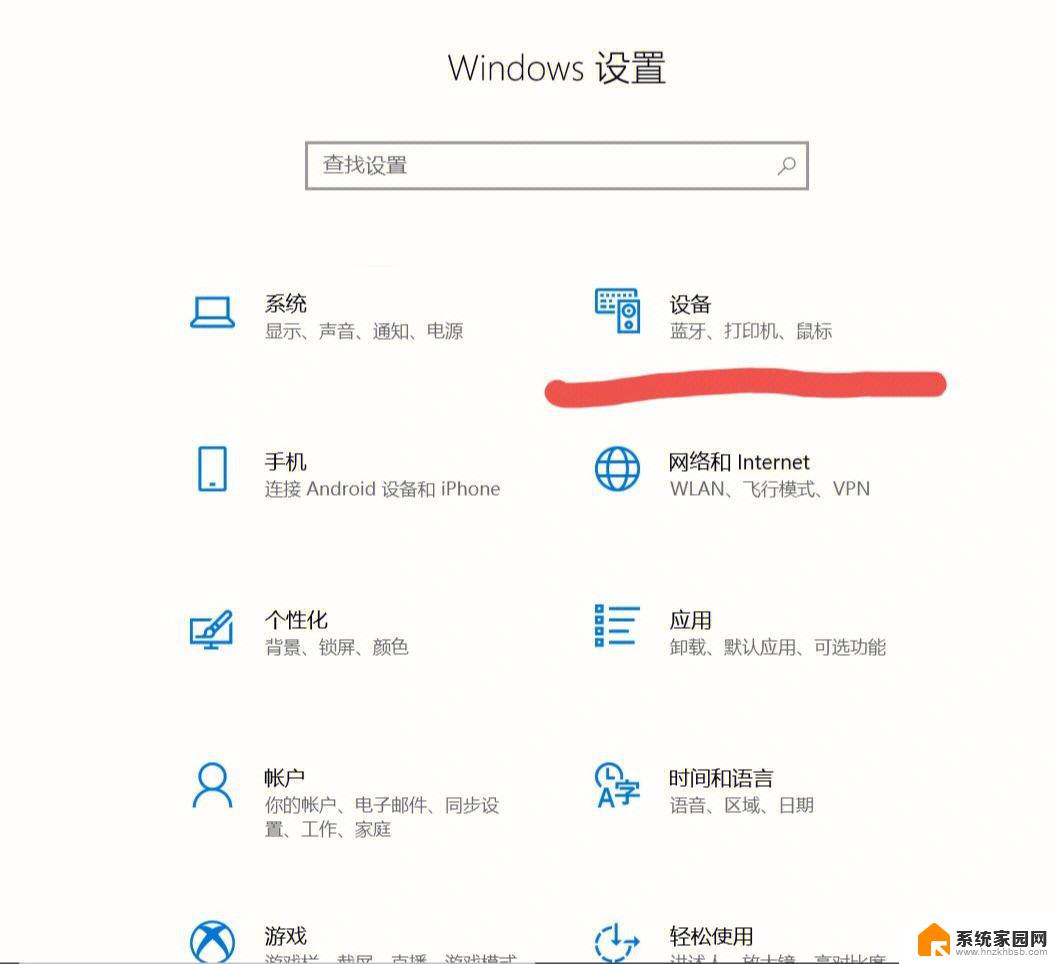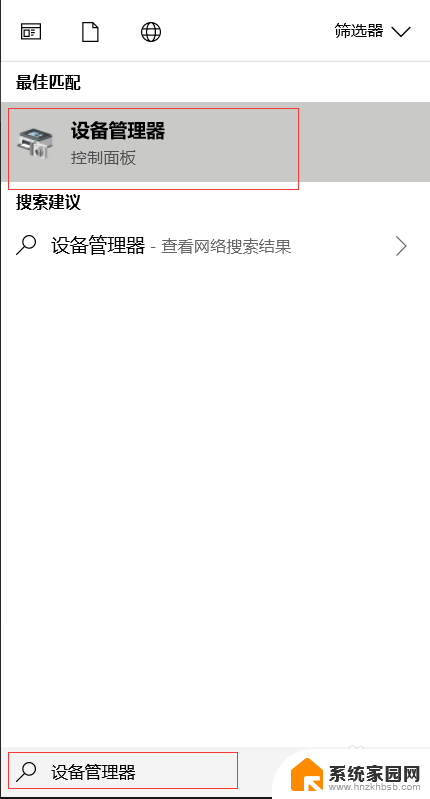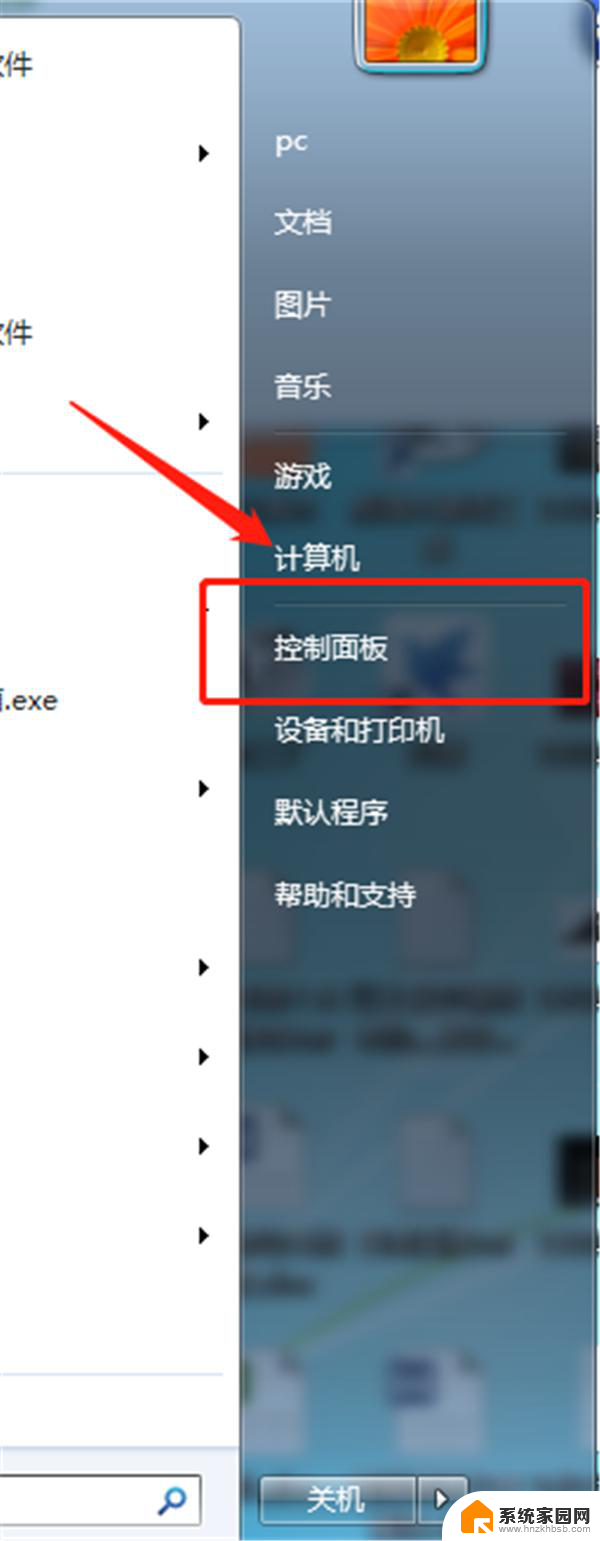蓝牙音响搜索不到设备怎么办 解决Win10系统蓝牙音箱声音无法传输的技巧
蓝牙音响搜索不到设备怎么办,当我们使用蓝牙音响时,有时会遇到无法搜索到设备或无法传输声音的问题,特别是在Win10系统下,这种情况可能更加常见。不必担心我们可以采取一些简单的技巧来解决这些问题。本文将介绍一些解决Win10系统蓝牙音箱搜索不到设备以及声音无法传输的实用技巧,帮助你快速解决这些烦恼。无论是享受音乐还是观看电影,让我们一起来解决这些问题,让蓝牙音响为我们带来更好的音乐体验。
Win10系统声音无法找到蓝牙音箱的解决方法:
第一种方法
1.右键【开始】,点击【计算机管理】
2.打开【设备管理器】,点击【蓝牙】。会出现三个部分,就是驱动程序啦
3.点击【更新驱动】
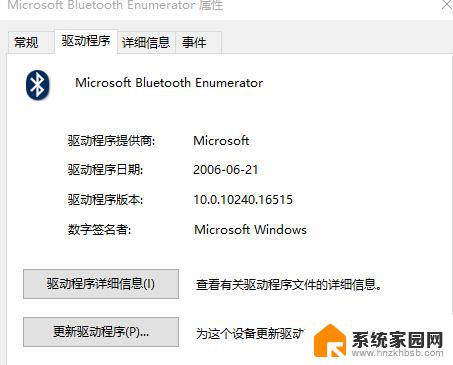
4.更新了3个后,再去搜索设备,完美解决
第二种方法
1.鼠标右击电脑左下角【开始】,点击【设备管理器】
2.找到蓝牙设备图标,点开,点击下图框出来的蓝牙驱动。
鼠标右键选择【更新驱动程序】,如果是你电脑的蓝牙驱动问题。系统会自动帮你更新到最新的驱动。
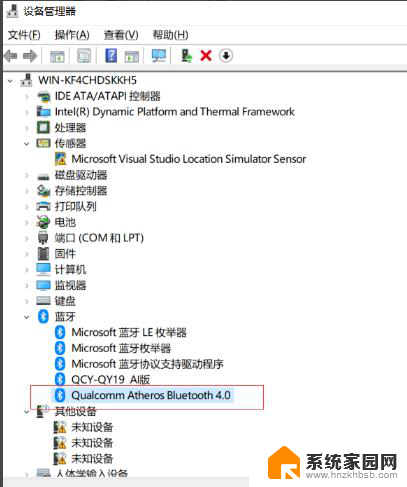
3.驱动更新完之后,快捷键【Win】+【i】打开【设置】。找到【设备】,点开
5.找到【蓝牙设置】,重新对蓝牙音箱进行搜索。即可搜出你的设备来啦
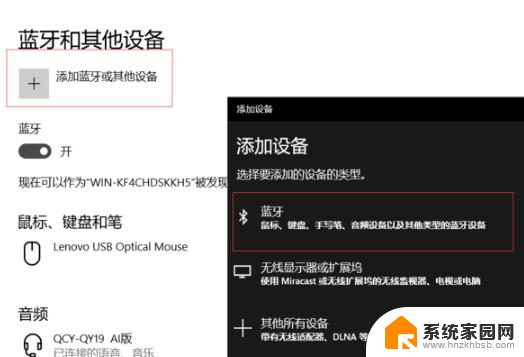
以上就是如何解决蓝牙音响搜索不到设备的步骤,希望这些内容能够帮助到需要的用户。谢谢!